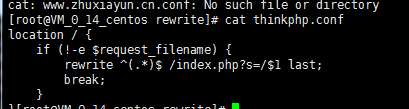- PHP环境搭建详细教程
好看资源平台
前端php
PHP是一个流行的服务器端脚本语言,广泛用于Web开发。为了使PHP能够在本地或服务器上运行,我们需要搭建一个合适的PHP环境。本教程将结合最新资料,介绍在不同操作系统上搭建PHP开发环境的多种方法,包括Windows、macOS和Linux系统的安装步骤,以及本地和Docker环境的配置。1.PHP环境搭建概述PHP环境的搭建主要分为以下几类:集成开发环境:例如XAMPP、WAMP、MAMP,这
- Vue( ElementUI入门、vue-cli安装)
m0_l5z
elementuivue.js
一.ElementUI入门目录:1.ElementUI入门1.1ElementUI简介1.2Vue+ElementUI安装1.3开发示例2.搭建nodejs环境2.1nodejs介绍2.2npm是什么2.3nodejs环境搭建2.3.1下载2.3.2解压2.3.3配置环境变量2.3.4配置npm全局模块路径和cache默认安装位置2.3.5修改npm镜像提高下载速度2.3.6验证安装结果3.运行n
- 【Python搞定车载自动化测试】——Python实现车载以太网DoIP刷写(含Python源码)
疯狂的机器人
Python搞定车载自动化pythonDoIPUDSISO142291SO13400Bootloadertcp/ip
系列文章目录【Python搞定车载自动化测试】系列文章目录汇总文章目录系列文章目录前言一、环境搭建1.软件环境2.硬件环境二、目录结构三、源码展示1.DoIP诊断基础函数方法2.DoIP诊断业务函数方法3.27服务安全解锁4.DoIP自动化刷写四、测试日志1.测试日志五、完整源码链接前言随着智能电动汽车行业的发展,汽车=智能终端+四个轮子,各家车企都推出了各自的OTA升级方案,本章节主要介绍如何使
- Playwright 自动化验证码教程
吉小雨
python库自动化数据库运维python
Playwright自动化点击验证码教程在自动化测试中,Playwright是一个流行的浏览器自动化工具,支持多种浏览器的高效操作。验证码(如图片验证码、滑动验证码等)是网页中常见的反自动化机制,常常需要特别处理。我们将介绍如何使用Playwright自动化点击验证码,并提供几种常见验证码的处理方案。官方文档链接:Playwright官方文档一、Playwright环境搭建1.1安装Playwri
- python环境安装 pip不能用的问题 pycharm的模板字符
卓越小Y
python学习pythonpycharmpip
学习初衷今天是九月一号,也就是开学日,做大人的也要适当开下学,享受下仪式感。以往都是存储在笔记本的,但是几台电脑,经常很多资料乱成一团,写成博客,方便让有心学习的朋友少走一些弯路。属于自己的开学季也出发了python环境安装和一些小问题环境搭建环境安装添加变量名为PYTHON_HOME地址:安装文件的路径path路径(%代表引用设置好的变量)一般我们会添加一个环境PYTHON_HOME然后指向我们
- 【开发环境搭建】Macbook M1搭建Java开发环境
weixin_44329069
java开发语言
JDK安装与配置下载并安装JDK:ARM64DMG安装包下载链接:JDK21forMac(ARM64)。双击下载的DMG文件,按照提示安装JDK。配置环境变量:打开终端,使用vim编辑.bash_profile文件:vim~/.bash_profile在文件中添加以下内容来设置JAVA_HOME:exportJAVA_HOME=/Library/Java/JavaVirtualMachines/j
- (小白入门)Windows环境下搭建React Native Android开发环境
码农老黑
前端ReactNative移动开发Androidstudio
ReactNative(简称RN)是Facebook于2015年4月开源的跨平台移动应用开发框架,是Facebook早先开源的UI框架React在原生移动应用平台的衍生产物,目前支持iOS和Android两大平台。RN的环境搭建在RN的中文社区有所介绍,但是对于小白来说还是有些太过简略了。RN中文社区详见参考,本文不涉及的问题也许在其中能够有所解答。ReactNative思想底层引擎是JavaSc
- 内网穿透之EW使用、判断服务器是否出网
板栗妖怪
学习内网渗透
环境搭建使用的是下面文章的环境记一次学习--内网穿透-CSDN博客ew代理然后同样通过thinkphp漏洞写入文件,然后通过蚁剑连接然后上传ew的Linux版本,然后加权执行一层代理正向代理设置正向代理(在ubuntu上),然后kali在proxychain配置文件中连接ubuntu的192.168.244.154的代理端口反向代理在ubuntu上设置反向代理,将连接反弹到kali上的某个端口。然
- 性能测试的复习2-jmeter的搭建、使用、参数化
暖阳与晚风
jmeterjmeter
通过网盘分享的文件:性能测试共享文件链接:https://pan.baidu.com/s/1A4Nc8C5Xp6qxQ5QFtecK8g?pwd=s73c提取码:s73c1、性能测试工具2、jmeter环境搭建3、jmeter的基本使用4、jmeter的参数化
- 【深度学习】【OnnxRuntime】【Python】模型转化、环境搭建以及模型部署的详细教程
牙牙要健康
深度学习onnxonnxruntime深度学习python人工智能
【深度学习】【OnnxRuntime】【Python】模型转化、环境搭建以及模型部署的详细教程提示:博主取舍了很多大佬的博文并亲测有效,分享笔记邀大家共同学习讨论文章目录【深度学习】【OnnxRuntime】【Python】模型转化、环境搭建以及模型部署的详细教程前言模型转换--pytorch转onnxWindows平台搭建依赖环境onnxruntime调用onnx模型ONNXRuntime推理核
- Java Spring Boot 全面教程
极客代码
玩转Javajavaspringboot开发语言后端
一、SpringBoot简介与环境搭建1.1SpringBoot简介SpringBoot是一种基于Java的开源框架,由PivotalSoftware开发,旨在简化新Spring应用程序的初始化、配置和部署过程。它遵循约定优于配置的原则,通过内嵌的Tomcat、Jetty或Undertow等容器,使得开发者能够快速构建独立运行的、生产级别的基于Spring框架的应用程序。SpringBoot包含了
- Vue项目中实现AES加密解密
小金子J
前端框架JavaScript分享vue.js前端javascript
在前端开发中,保护用户数据的安全性至关重要。AES(高级加密标准)作为一种广泛使用的对称加密算法,因其高效性和安全性而受到青睐。本文将介绍如何在Vue项目中实现AES加密解密,包括ECB和CBC两种模式。环境搭建在Vue项目中使用AES加密解密功能之前,需要先安装crypto-js库。通过执行以下命令,可以轻松地将crypto-js添加到项目中:npminstallcrypto-js--save-
- Swift基础语法学习
中古传奇
swiftc++面试java
Swift基础语法学习0前言--Swift特点优势(忽悠点)1环境搭建1.1Xcode安装1.2离线安装踩坑指南2Swift语言2.1基本数据类型2.1.1申明常量和变量2.1.2整数类型2.1.3浮点数2.1.4布尔值2.1.5元组2.1.6可选类型2.1.7错误处理3断言和先决条件3.1断言和先决条件调试代码的好处3.2使用断言进行调试3.3强制执行先决条件3.4基本运算符时间:2021-22
- Android移动测试入门—— adb 测试环境搭建及常用命令
蘑菇头上不长草
Androidadbpython爬虫requestandroid
目录搭建abd环境安装jdk并配置环境变量安装adb并配置环境常用命令连接设备1.打开开发者模式2.USB连接移动设备3.查看连接设备4.进入手机5.adbpush电脑文件上传到手机6.adbpull从手机里下载文件到电脑7.adbinstall安装app8.查看手机上安装的所有软件(查看包名)9.卸载app10.monkey测试11.logcat搭建abd环境adb环境搭建主要分为2部分,一是j
- react-native mac 开发环境搭建Android SDK版本N/A问题,已解决
aaaaanqi
reactnative
react-nativemac开发环境搭建AndroidSDK版本N/A问题,已解决使用npxreact-nativedoctor校验开发环境,AndroidSDK报错但是开发环境配置和文档描述得没有什么差别,怀疑是bug,git仓库下的issue有提类似问题,直接使用npmrunandroid运行,报以下错>Failedtoapplyplugin'com.android.internal.app
- Java学习路线:从零基础到高级开发者的完整指南
何遇mirror
java
初学者入门指南1.环境搭建安装JDK:下载并安装最新版本的JDK(JavaDevelopmentKit)。配置环境:设置JAVA_HOME环境变量,并将bin目录添加到PATH中。选择IDE:使用Eclipse、IntelliJIDEA或其他任何你喜欢的Java集成开发环境。2.Java基础知识HelloWorld:编写你的第一个Java程序。基本语法:学习变量、数据类型(原始类型、包装类型)、运
- 【第三天】python和pycharm要不要一起下的问题解答
秋凉fz
pythonpycharm开发语言
要!!!下了pycharm但是没下载python也是运行不了的原文链接:Python环境搭建—安利Python小白的Python和Pycharm安装详细教程-知乎工欲善其事,必先利其器。首先我们先来安装Python,在这里安利一下:其实在没有安装Python之前也可以安装Pycharm的,两者并没有什么冲突关系。但是话说回来,如果没有Python编译器,那么Pycharm其实只是个驱壳,即便你编好
- Java初级学习路线概要~
艾伦~耶格尔
Java初级java学习开发语言intellij-ideajdk
前言如果你刚刚开始学习Java,掌握基础知识是关键。本文将提供一个详细的Java初级学习路线,帮助各位看官从基础开始,逐步掌握Java编程语言的核心概念。1.Java语言基础1.1Java简介-**Java介绍**:Java是一种广泛使用的编程语言,以其跨平台特性和面向对象设计而著名。-**应用场景**:Web应用、桌面应用、移动应用等。1.2环境搭建**安装JDK**:从[Oracle官网](h
- Battery-Historian在win10上的详细环境搭建过程
小赖同学啊
移动端测试运维监控电量测试gitpythonlinux
Battery-historian是Google在GitHub上面开源的一个很强大的电量分析工具,相对来讲安装是比较麻烦的。之前已经在win7系统上搭过一次,这次在win10上再搭一次,整体来说没有发现什么太大的区别。Battery-Historian工具在Windows上运行主要需要有Go语言、Python、Java以及Git的支持。环境搭建详细步骤如下:一、安装配置Go语言环境1.下载:htt
- PAG动效简介
东坡大表哥
Android开发android前端动画
文章目录前言一、PAG是什么?特点二、PAG使用流程图三、PAG动效集成环境搭建代码实现三、动效踩过的坑四、相关资源五、参考链接前言互联网产品动效使用越来越多,不管是播间里面的各种礼物道具动效,还是APP各种场景要展示的动画,为了实现理想的效果,反复打磨,都是困扰设计师和开发工程师的一个主要问题。设计要求:加载要快,显示要清晰,体积要小,可扩展性要强,开发要面对:内存占用,CPU占用,屏幕适配等等
- HarmonyOS NEXT 应用开发详解:基于华为开发者联盟的实践
代码伐木匠
笔记本华为harmonyos
HarmonyOSNEXT应用开发详解:基于华为开发者联盟的实践HarmonyOSNEXT是华为自研的操作系统,作为HarmonyOS的最新版本,旨在推动万物互联时代的全场景生态发展。基于华为开发者联盟,开发者可以利用HarmonyOSNEXT提供的多端协同、分布式技术等功能,构建高性能的应用程序。本篇博文将为你详细介绍如何通过华为开发者联盟进行HarmonyOSNEXT应用开发,从环境搭建、开发
- 彻底理解MyBatis的环境如何搭建(超详细)
努力编程的阿伟
mybatis
环境搭建步骤(烹饪过程)1.添加依赖准备食材当你准备做一顿大餐时,你首先需要列出所有必需的食材。在MyBatis的世界里,这些食材就是依赖库,你需要在你的pom.xml(食谱清单)中添加MyBatis及其数据库驱动的依赖,这样你的项目就有了所需的所有原料。当使用Maven时,可以在pom.xml文件中添加如下依赖:org.mybatismybatis版本号数据库驱动的groupId数据库驱动的ar
- 【环境搭建:onnx模型部署】onnxruntime-gpu安装与测试(python)(1)
2401_83703835
程序员python深度学习pytorch
cuda==10.2cudnn==8.0.3onnxruntime-gpu==1.5.0or1.6.0pipinstallonnxruntime-gpu==1.6.0###2.2方法二:onnxruntime-gpu不依赖于本地主机上cuda和cudnn在conda环境中安装,不依赖于本地主机上已安装的cuda和cudnn版本,灵活方便。这里,先说一下已经测试通过的组合:*python3.6,cu
- 嵌入式QT开发:构建高效智能的嵌入式系统
嵌入式大圣
qt开发语言
摘要:本文深入探讨了嵌入式QT相关的各个方面。从QT框架的基础架构和核心概念出发,详细阐述了其在嵌入式环境中的优势与特点。文中分析了嵌入式QT的开发环境搭建过程,包括交叉编译工具链的配置等关键步骤。进一步探讨了嵌入式QT的界面设计与开发,涵盖了从基本控件的使用到复杂界面布局的构建。同时也深入研究了信号与槽机制在嵌入式系统中的应用,以及嵌入式QT与硬件设备的交互,包括输入输出设备的驱动与集成。还涉及
- 【Linux】从入门到放弃--常见指令以及权限理解
伍伍1GB
Linuxlinux运维服务器
目录一、入门入门,首先要有门--环境搭建二、门的那边是什么--Linux是个啥三、入门先迈左脚--Linux下的基本指令01、ls指令——ls[选项][目录或文件]02、pwd指令——pwd03、cd指令——cd[目录名]04、touch指令——touch[所创建的文件名称]05、mkdir指令——mkdir[所创建的目录名称,例如“dirname”]06、rmdir指令&&rm指令——rmdir
- 从零开始学习Java的100个课程
陈在天box
java大数据开发语言
哈喽大家好,今天给大家推荐的是从零开始学习Java的100个课程,接下来我会每天更新两篇课程经验供大家参考学习;以下是为大家设计的从零开始学习Java的100个课程:一、Java基础语法Java开发环境搭建安装JDK配置环境变量编写并运行第一个Java程序基本数据类型整数类型(byte、short、int、long)浮点类型(float、double)字符类型(char)布尔类型(boolean)
- 交叉编译内核驱动
zhaizhaizhu
第一部分龙芯交叉编译环境搭建1)上传压缩包至Linux2)创建安装目录/data/toolchain(必须使用此目录,否则交叉编译器脚本无法使用)$mkdir-p/data/toolchain3)将压缩包解压到/data/toolchain目录$tarzxftoolchain.loongson-4.9.3.tgz-C/data/toolchain测试1)创建一个脚本,比如bb.sh并添加如下内容:
- 【JDBC教科书】阶段式JDBC数据库连接神操作总结
何学长在奔跑
JDBC数据库JDBC程序人生经验分享
文章目录一、引言1.1如何操作数据1.2实际开发中,会采用客户端操作数据库吗?二、JDBC(JavaDataBaseConnectivity)2.1什么是JDBC?2.2JDBC核心思想2.2.1MySQL数据库驱动2.2.2JDBCAPI2.3环境搭建三、JDBC开发步骤【`重点`】3.1注册驱动3.2连接数据库3.3获取发送SQL的对象3.4执行SQL语句3.5处理结果3.6释放资源3.7综合
- zybo上运行linux,Zybo开发板linux作业系统移植
周行文
zybo上运行linux
文章主要介紹zyboboard上linux作业系统移植过程。分别介绍了开发环境搭建、U-boot编译、linux内核编译、busybox制作等流程及注意事项。文章使用的开发板是zynq7000系列的zyboboard。Vivado版本是2015.1.主机系统是Debian9.1.开发环境搭建工欲善其事必先利其器,做开发前搭建好编译环境是重要的一步,这些步骤大体上都相同,然而对于不同的系统平台、硬件
- Python JSON - 奇客谷qikegu.com
八狐云|酷画册|二维码生成
pythonPython教程python
Python介绍Python开发环境搭建Python语法Python变量Python数值类型Python类型转换Python字符串(String)Python运算符Python列表(list)Python元组(Tuple)Python集合(Set)Python字典(Dictionary)PythonIf…ElsePythonWhile循环PythonFor循环Python函数PythonLambd
- Spring4.1新特性——综述
jinnianshilongnian
spring 4.1
目录
Spring4.1新特性——综述
Spring4.1新特性——Spring核心部分及其他
Spring4.1新特性——Spring缓存框架增强
Spring4.1新特性——异步调用和事件机制的异常处理
Spring4.1新特性——数据库集成测试脚本初始化
Spring4.1新特性——Spring MVC增强
Spring4.1新特性——页面自动化测试框架Spring MVC T
- Schema与数据类型优化
annan211
数据结构mysql
目前商城的数据库设计真是一塌糊涂,表堆叠让人不忍直视,无脑的架构师,说了也不听。
在数据库设计之初,就应该仔细揣摩可能会有哪些查询,有没有更复杂的查询,而不是仅仅突出
很表面的业务需求,这样做会让你的数据库性能成倍提高,当然,丑陋的架构师是不会这样去考虑问题的。
选择优化的数据类型
1 更小的通常更好
更小的数据类型通常更快,因为他们占用更少的磁盘、内存和cpu缓存,
- 第一节 HTML概要学习
chenke
htmlWebcss
第一节 HTML概要学习
1. 什么是HTML
HTML是英文Hyper Text Mark-up Language(超文本标记语言)的缩写,它规定了自己的语法规则,用来表示比“文本”更丰富的意义,比如图片,表格,链接等。浏览器(IE,FireFox等)软件知道HTML语言的语法,可以用来查看HTML文档。目前互联网上的绝大部分网页都是使用HTML编写的。
打开记事本 输入一下内
- MyEclipse里部分习惯的更改
Array_06
eclipse
继续补充中----------------------
1.更改自己合适快捷键windows-->prefences-->java-->editor-->Content Assist-->
Activation triggers for java的右侧“.”就可以改变常用的快捷键
选中 Text
- 近一个月的面试总结
cugfy
面试
本文是在学习中的总结,欢迎转载但请注明出处:http://blog.csdn.net/pistolove/article/details/46753275
前言
打算换个工作,近一个月面试了不少的公司,下面将一些面试经验和思考分享给大家。另外校招也快要开始了,为在校的学生提供一些经验供参考,希望都能找到满意的工作。
- HTML5一个小迷宫游戏
357029540
html5
通过《HTML5游戏开发》摘抄了一个小迷宫游戏,感觉还不错,可以画画,写字,把摘抄的代码放上来分享下,喜欢的同学可以拿来玩玩!
<html>
<head>
<title>创建运行迷宫</title>
<script type="text/javascript"
- 10步教你上传githib数据
张亚雄
git
官方的教学还有其他博客里教的都是给懂的人说得,对已我们这样对我大菜鸟只能这么来锻炼,下面先不玩什么深奥的,先暂时用着10步干净利索。等玩顺溜了再用其他的方法。
操作过程(查看本目录下有哪些文件NO.1)ls
(跳转到子目录NO.2)cd+空格+目录
(继续NO.3)ls
(匹配到子目录NO.4)cd+ 目录首写字母+tab键+(首写字母“直到你所用文件根就不再按TAB键了”)
(查看文件
- MongoDB常用操作命令大全
adminjun
mongodb操作命令
成功启动MongoDB后,再打开一个命令行窗口输入mongo,就可以进行数据库的一些操作。输入help可以看到基本操作命令,只是MongoDB没有创建数据库的命令,但有类似的命令 如:如果你想创建一个“myTest”的数据库,先运行use myTest命令,之后就做一些操作(如:db.createCollection('user')),这样就可以创建一个名叫“myTest”的数据库。
一
- bat调用jar包并传入多个参数
aijuans
下面的主程序是通过eclipse写的:
1.在Main函数接收bat文件传递的参数(String[] args)
如: String ip =args[0]; String user=args[1]; &nbs
- Java中对类的主动引用和被动引用
ayaoxinchao
java主动引用对类的引用被动引用类初始化
在Java代码中,有些类看上去初始化了,但其实没有。例如定义一定长度某一类型的数组,看上去数组中所有的元素已经被初始化,实际上一个都没有。对于类的初始化,虚拟机规范严格规定了只有对该类进行主动引用时,才会触发。而除此之外的所有引用方式称之为对类的被动引用,不会触发类的初始化。虚拟机规范严格地规定了有且仅有四种情况是对类的主动引用,即必须立即对类进行初始化。四种情况如下:1.遇到ne
- 导出数据库 提示 outfile disabled
BigBird2012
mysql
在windows控制台下,登陆mysql,备份数据库:
mysql>mysqldump -u root -p test test > D:\test.sql
使用命令 mysqldump 格式如下: mysqldump -u root -p *** DBNAME > E:\\test.sql。
注意:执行该命令的时候不要进入mysql的控制台再使用,这样会报
- Javascript 中的 && 和 ||
bijian1013
JavaScript&&||
准备两个对象用于下面的讨论
var alice = {
name: "alice",
toString: function () {
return this.name;
}
}
var smith = {
name: "smith",
- [Zookeeper学习笔记之四]Zookeeper Client Library会话重建
bit1129
zookeeper
为了说明问题,先来看个简单的示例代码:
package com.tom.zookeeper.book;
import com.tom.Host;
import org.apache.zookeeper.WatchedEvent;
import org.apache.zookeeper.ZooKeeper;
import org.apache.zookeeper.Wat
- 【Scala十一】Scala核心五:case模式匹配
bit1129
scala
package spark.examples.scala.grammars.caseclasses
object CaseClass_Test00 {
def simpleMatch(arg: Any) = arg match {
case v: Int => "This is an Int"
case v: (Int, String)
- 运维的一些面试题
yuxianhua
linux
1、Linux挂载Winodws共享文件夹
mount -t cifs //1.1.1.254/ok /var/tmp/share/ -o username=administrator,password=yourpass
或
mount -t cifs -o username=xxx,password=xxxx //1.1.1.1/a /win
- Java lang包-Boolean
BrokenDreams
boolean
Boolean类是Java中基本类型boolean的包装类。这个类比较简单,直接看源代码吧。
public final class Boolean implements java.io.Serializable,
- 读《研磨设计模式》-代码笔记-命令模式-Command
bylijinnan
java设计模式
声明: 本文只为方便我个人查阅和理解,详细的分析以及源代码请移步 原作者的博客http://chjavach.iteye.com/
import java.util.ArrayList;
import java.util.Collection;
import java.util.List;
/**
* GOF 在《设计模式》一书中阐述命令模式的意图:“将一个请求封装
- matlab下GPU编程笔记
cherishLC
matlab
不多说,直接上代码
gpuDevice % 查看系统中的gpu,,其中的DeviceSupported会给出matlab支持的GPU个数。
g=gpuDevice(1); %会清空 GPU 1中的所有数据,,将GPU1 设为当前GPU
reset(g) %也可以清空GPU中数据。
a=1;
a=gpuArray(a); %将a从CPU移到GPU中
onGP
- SVN安装过程
crabdave
SVN
SVN安装过程
subversion-1.6.12
./configure --prefix=/usr/local/subversion --with-apxs=/usr/local/apache2/bin/apxs --with-apr=/usr/local/apr --with-apr-util=/usr/local/apr --with-openssl=/
- sql 行列转换
daizj
sql行列转换行转列列转行
行转列的思想是通过case when 来实现
列转行的思想是通过union all 来实现
下面具体例子:
假设有张学生成绩表(tb)如下:
Name Subject Result
张三 语文 74
张三 数学 83
张三 物理 93
李四 语文 74
李四 数学 84
李四 物理 94
*/
/*
想变成
姓名 &
- MySQL--主从配置
dcj3sjt126com
mysql
linux下的mysql主从配置: 说明:由于MySQL不同版本之间的(二进制日志)binlog格式可能会不一样,因此最好的搭配组合是Master的MySQL版本和Slave的版本相同或者更低, Master的版本肯定不能高于Slave版本。(版本向下兼容)
mysql1 : 192.168.100.1 //master mysq
- 关于yii 数据库添加新字段之后model类的修改
dcj3sjt126com
Model
rules:
array('新字段','safe','on'=>'search')
1、array('新字段', 'safe')//这个如果是要用户输入的话,要加一下,
2、array('新字段', 'numerical'),//如果是数字的话
3、array('新字段', 'length', 'max'=>100),//如果是文本
1、2、3适当的最少要加一条,新字段才会被
- sublime text3 中文乱码解决
dyy_gusi
Sublime Text
sublime text3中文乱码解决
原因:缺少转换为UTF-8的插件
目的:安装ConvertToUTF8插件包
第一步:安装能自动安装插件的插件,百度“Codecs33”,然后按照步骤可以得到以下一段代码:
import urllib.request,os,hashlib; h = 'eb2297e1a458f27d836c04bb0cbaf282' + 'd0e7a30980927
- 概念了解:CGI,FastCGI,PHP-CGI与PHP-FPM
geeksun
PHP
CGI
CGI全称是“公共网关接口”(Common Gateway Interface),HTTP服务器与你的或其它机器上的程序进行“交谈”的一种工具,其程序须运行在网络服务器上。
CGI可以用任何一种语言编写,只要这种语言具有标准输入、输出和环境变量。如php,perl,tcl等。 FastCGI
FastCGI像是一个常驻(long-live)型的CGI,它可以一直执行着,只要激活后,不
- Git push 报错 "error: failed to push some refs to " 解决
hongtoushizi
git
Git push 报错 "error: failed to push some refs to " .
此问题出现的原因是:由于远程仓库中代码版本与本地不一致冲突导致的。
由于我在第一次git pull --rebase 代码后,准备push的时候,有别人往线上又提交了代码。所以出现此问题。
解决方案:
1: git pull
2:
- 第四章 Lua模块开发
jinnianshilongnian
nginxlua
在实际开发中,不可能把所有代码写到一个大而全的lua文件中,需要进行分模块开发;而且模块化是高性能Lua应用的关键。使用require第一次导入模块后,所有Nginx 进程全局共享模块的数据和代码,每个Worker进程需要时会得到此模块的一个副本(Copy-On-Write),即模块可以认为是每Worker进程共享而不是每Nginx Server共享;另外注意之前我们使用init_by_lua中初
- java.lang.reflect.Proxy
liyonghui160com
1.简介
Proxy 提供用于创建动态代理类和实例的静态方法
(1)动态代理类的属性
代理类是公共的、最终的,而不是抽象的
未指定代理类的非限定名称。但是,以字符串 "$Proxy" 开头的类名空间应该为代理类保留
代理类扩展 java.lang.reflect.Proxy
代理类会按同一顺序准确地实现其创建时指定的接口
- Java中getResourceAsStream的用法
pda158
java
1.Java中的getResourceAsStream有以下几种: 1. Class.getResourceAsStream(String path) : path 不以’/'开头时默认是从此类所在的包下取资源,以’/'开头则是从ClassPath根下获取。其只是通过path构造一个绝对路径,最终还是由ClassLoader获取资源。 2. Class.getClassLoader.get
- spring 包官方下载地址(非maven)
sinnk
spring
SPRING官方网站改版后,建议都是通过 Maven和Gradle下载,对不使用Maven和Gradle开发项目的,下载就非常麻烦,下给出Spring Framework jar官方直接下载路径:
http://repo.springsource.org/libs-release-local/org/springframework/spring/
s
- Oracle学习笔记(7) 开发PLSQL子程序和包
vipbooks
oraclesql编程
哈哈,清明节放假回去了一下,真是太好了,回家的感觉真好啊!现在又开始出差之旅了,又好久没有来了,今天继续Oracle的学习!
这是第七章的学习笔记,学习完第六章的动态SQL之后,开始要学习子程序和包的使用了……,希望大家能多给俺一些支持啊!
编程时使用的工具是PLSQL
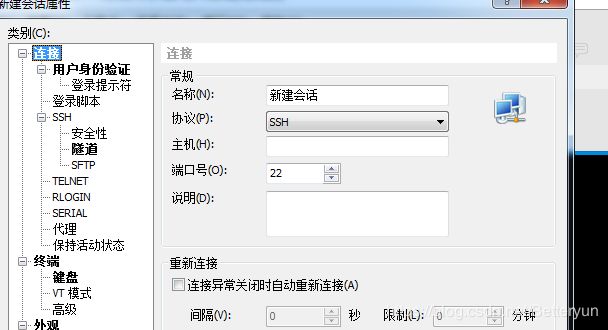 这里在主机输入你的ip地址,后面的账号我选择的是root 密码就是你服务器的密码。最好把记住密码那里勾选了,要不然以后每次都要输。接下来就可以进行lnmp的安装啦。
这里在主机输入你的ip地址,后面的账号我选择的是root 密码就是你服务器的密码。最好把记住密码那里勾选了,要不然以后每次都要输。接下来就可以进行lnmp的安装啦。
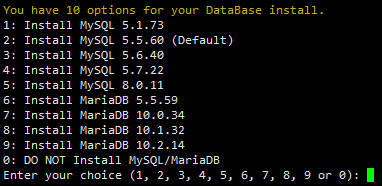 mysql这里,因为我内存太小了所以直接敲的回车
mysql这里,因为我内存太小了所以直接敲的回车![]()
![]()
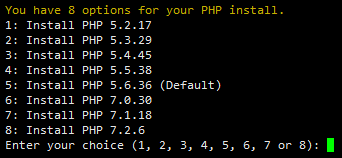

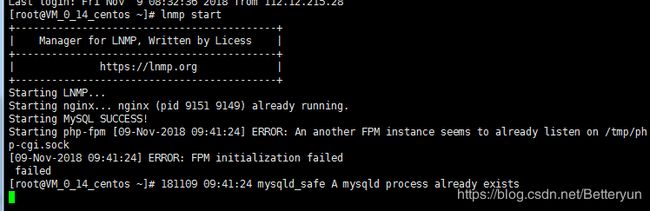 我不知道你们会不会遇到这种问题,我启动lnmp的时候,报了错
我不知道你们会不会遇到这种问题,我启动lnmp的时候,报了错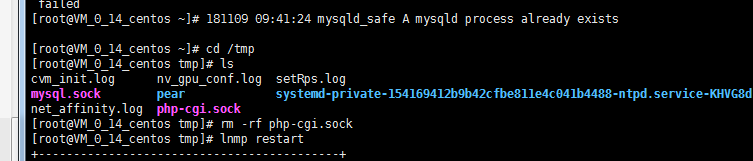 进到提示错误的目录里,把php-cgi.sock这个文件删除了,重新启动lnmp就ok了。接下来就是安装虚拟主机了。
进到提示错误的目录里,把php-cgi.sock这个文件删除了,重新启动lnmp就ok了。接下来就是安装虚拟主机了。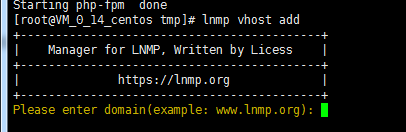
 如果你域名解析正常的,就可以直接输入进去了
如果你域名解析正常的,就可以直接输入进去了



![]()
![]()


 我比较懒,选择的是第二种,需要你输入邮箱地址。
我比较懒,选择的是第二种,需要你输入邮箱地址。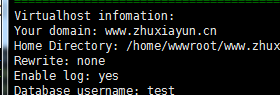 出现这个信息就代表你添加成功了
出现这个信息就代表你添加成功了 这时候你就可以看到/home/wwwroot下有一个以你域名命名的目录了
这时候你就可以看到/home/wwwroot下有一个以你域名命名的目录了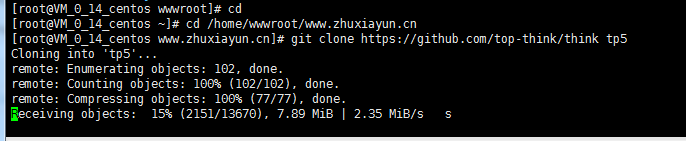 记得在下载之前,先进到你网站的目录里,下载完成后,记得进到tp5目录里
记得在下载之前,先进到你网站的目录里,下载完成后,记得进到tp5目录里
 接下来只要在浏览器里输入 域名/tp5/public就能证明你是否安装成功啦
接下来只要在浏览器里输入 域名/tp5/public就能证明你是否安装成功啦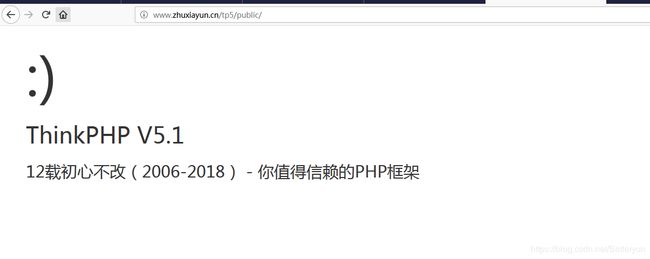 不过有些小伙伴可能会遇到warning:scandir() has been disabled for security reasons in…的问题
不过有些小伙伴可能会遇到warning:scandir() has been disabled for security reasons in…的问题